Integriti memori tidak dapat dihidupkan dalam keselamatan Windows
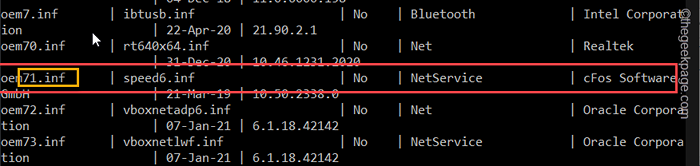
- 1956
- 495
- Chris Little I
Integriti Memori adalah ciri utama Windows Security. Oleh itu, jika anda tidak dapat menghidupkan ciri ini atau jika ini benar -benar berwarna pada sistem anda, sistem anda boleh didedahkan kepada ancaman berterusan. Dalam senario yang berbeza, sebab yang berbeza boleh berada di belakang isu ini. Sekiranya anda mengalami masalah ini, jangan meremehkan atau mengabaikannya, seperti yang anda lakukan untuk sebarang mesej ralat Windows yang lain.
Penyelesaian awal -
1. Penyelesaian pertama dan paling awal yang anda boleh cuba adalah memulakan semula mesin. Sekiranya itu tidak menjaga perkara itu, pergi ke penyelesaian utama.
2. Adakah anda menggunakan alat antivirus yang lain? Pakej Antivirus pihak ketiga mempunyai kemudahan mereka sendiri (termasuk pelan perlindungan memori). Oleh itu, dalam hal ini, anda harus melumpuhkan antivirus dan periksa.
Isi kandungan
- Betulkan 1 - Perhatikan pemacu penyebab dan padamkan
- Betulkan 2 - Mengesan pemandu dengan autorun
- Betulkan 3 - Dayakan kekunci HypervisorenforcedCodeIntegrity
- Betulkan 4 - Dayakan Boot Secure, TPM, Sokongan Virtualisasi
- Betulkan 5 - Matikan dasar keselamatan berasaskan virtualisasi
Betulkan 1 - Perhatikan pemacu penyebab dan padamkan
Anda boleh mengetahui yang mana pemacu pelakunya dan memadamnya menggunakan terminal CMD.
Langkah 1 - Anda mesti membuka tinggi Arahan prompt halaman. Oleh itu, buka kotak carian menggunakan Menang Kunci+S Kekunci bersama.
Langkah 2 - Hanya, mula menaip perkataan "perintah".
Langkah 3 - Anda akan melihat "Arahan prompt"Antara hasil carian. Di sana, ketat kanan dan klik "Jalankan sebagai pentadbir".
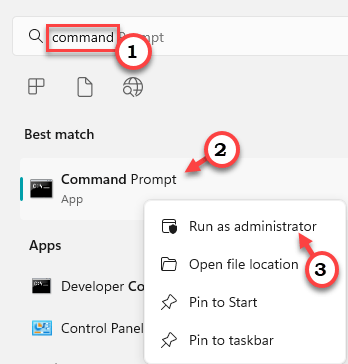
Langkah 4 - Anda boleh mendapatkan senarai semua pemacu yang dipasang di komputer anda Salin-Pasting Kod ini dan memukul Masukkan.
Dism /Online /Get-Drivers /Format: Jadual
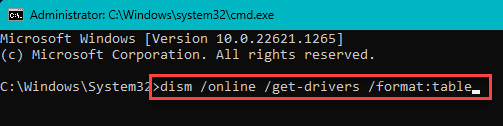
Anda akan dapat mengetahui senarai lengkap pemandu yang dipasang.
Sekarang, cari "Nama yang diterbitkan"Dari keterangan pemandu untuk mengenal pasti yang mana pemacu yang bermasalah. Nama ini berbunyi seperti ini - "OEM11.Inf". Anda mungkin tidak membezakan pemandu mana ini. Tetapi, berguna untuk memadamkan pemacu tertentu dari sistem anda.
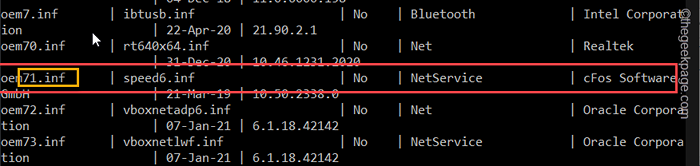
Langkah 5 - Ubah suai dan laksanakan kod tertentu ini untuk memadam pemacu dari sistem anda.
[Pastikan anda hanya memadamkan pemacu yang bermasalah. Jika tidak, anda boleh menghadapi masalah untuk mengeluarkan pemandu yang baik dan baik.]
pnputil /delete-driver /uninstall /force
[Ganti ""Dengan nama yang diterbitkan yang anda perhatikan dalam carta.
Contoh - Suka, katakan anda mendapat masalah ini dengan "OEM71.Inf", Maka perintah itu akan -
PNPUTIL /Padam OEM71.Inf /Uninstall /Force
]
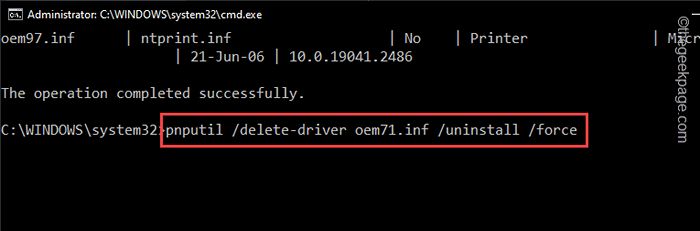
Keluar dari terminal setelah menjalankan kod pemadam pemacu. Kemudian, mula semula sistem.
Windows akan mengeluarkan pemacu, walaupun pemandu bekerja dengan peranti pada masa itu. Oleh itu, pada masa akan datang, anda reboot, kesan pemandu akan hilang.
Sekiranya anda ingin mengembalikan pemandu, muat turun versi terkini (dari laman web pengeluar peranti anda) dan pasangkannya.
Betulkan 2 - Mengesan pemandu dengan autorun
Terdapat alat percuma yang dipanggil Autoruns, dari Microsoft yang boleh anda gunakan untuk mengesan pemacu yang rosak dan menyahpasangnya dari mesin anda.
Langkah 1 - Anda boleh memuat turun mudah alih Autoruns dari sini.
Bahagian terbaik ini adalah anda tidak perlu memasang apa -apa.
Langkah 2 - Selepas memuat turun alat, jalankan "Autoruns".
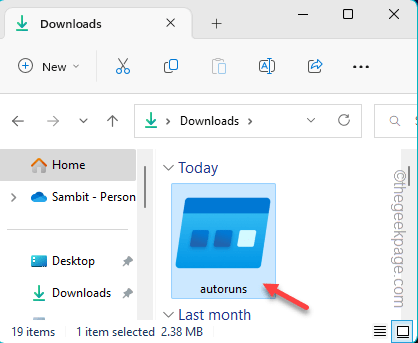
Langkah 3 - Tunggu sehingga tingkap memuatkan autorun. Sekarang, pergi ke "Pemandu"Tab.
Di sini, anda akan melihat semua pemandu telah muncul dalam format senarai.
Langkah 4 - Ketahui pemandu mana yang tidak serasi dengan senarai. Hanya, klik kanan itu pemandu dan klik "Padam"Untuk memadam pemandu dari komputer anda.
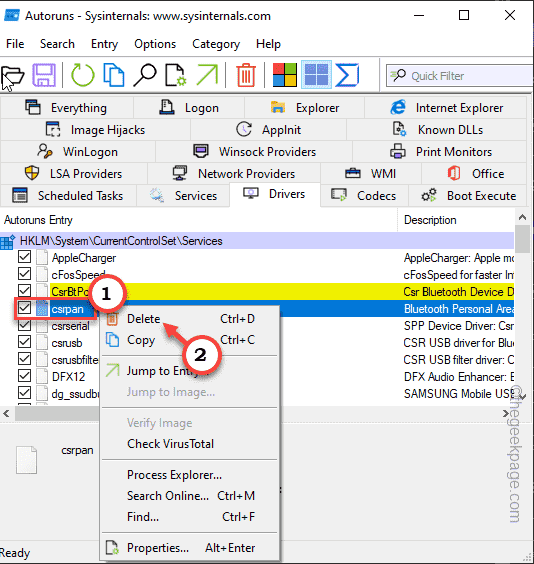
Dengan cara ini, anda boleh mengeluarkan pemandu dengan mudah.
Ingat untuk mula semula komputer anda.
Betulkan 3 - Dayakan kekunci HypervisorenforcedCodeIntegrity
Terdapat hack registri yang anda boleh cuba untuk mengaktifkan/ melumpuhkan ciri integriti memori.
Langkah 1 - Tulis "regedit"Di bar carian.
Langkah 2 - Kemudian, ketik "Editor Pendaftaran"Untuk membuka itu.
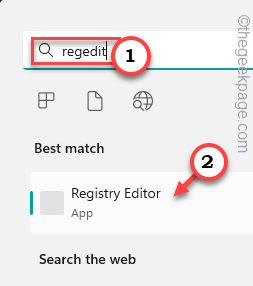 Editor Pendaftaran Regedit Min 1
Editor Pendaftaran Regedit Min 1 Langkah 3 - Sekarang, sampai ke tempat ini berikutan anak panah kiri -
Hkey_local_machine \ System \ CurrentControlset \ Control \ DeviceGuard \ Scenarios \ HypervisorenforceDcodeIntegrity
Langkah 4 - Lihatlah anak tetingkap kanan dan anda akan menemui nilai DWORD bernama "Didayakan".
Langkah 5 - Kemudian, tekan dua kali ia membukanya.
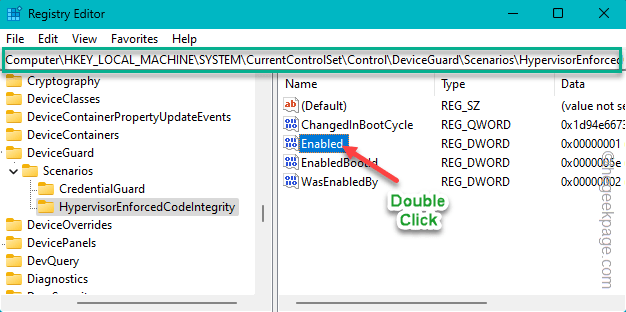
Langkah 6 - Sekarang, terdapat dua syarat.
0 bermaksud mati
1 bermaksud pada
Langkah 7 - Jadi, tetapkan nilai kepada "1"Untuk membolehkan ciri integriti memori.
Langkah 8 - Kemudian, klik "okey".
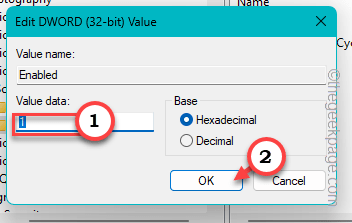
Selepas menetapkan nilai, editor pendaftaran keluar. Kemudian, mula semula sistem anda.
Integriti memori akan dihidupkan setelah sistem dimulakan semula.
Betulkan 4 - Dayakan Boot Secure, TPM, Sokongan Virtualisasi
Boot selamat, TPM, sokongan virtualisasi, dan mod UEFI perlu diaktifkan supaya anda dapat menghidupkan integriti memori.
Langkah 1 - Mula semula sistem anda.
Semasa komputer anda bermula, lihat dengan teliti dan anda akan melihat kekunci tertentu yang berkaitan dengan pelbagai fungsi. Seperti beberapa kunci membuka BIOS, dan yang lain membawa anda ke halaman pilihan boot.
Langkah 2 - Oleh itu, tekan dan tahan kekunci yang dikaitkan dengan BIOS. Di sesetengah komputer, anda mungkin perlu menggunakan kedua -dua Fn dan juga Kunci Berkaitan Untuk membuka skrin BIOS.
 persediaan bios min min
persediaan bios min min Langkah 3 - Sekarang, setelah anda mencapai tetapan BIOS, cari barang -barang ini -
Sokongan Virtualisasi Perkakasan TPM Secure Boot
Langkah 4 - Dayakan semua item ini satu persatu.
Langkah 5 - Simpan perubahan.
Biarkan komputer mula semula.
Betulkan 5 - Matikan dasar keselamatan berasaskan virtualisasi
Sekiranya anda mempunyai Windows 11 Pro atau Enterprise, anda boleh melumpuhkan dasar keselamatan berasaskan virtualisasi dan kemudian menghidupkan ciri integriti memori.
Langkah 1 - Klik "Cari"Ikon dan Jenis"Dasar Kumpulan".
Langkah 2 - Kemudian, ketik "Edit Dasar Kumpulan"Untuk membukanya.
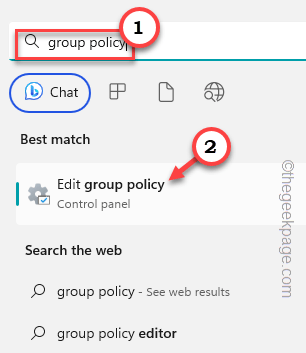
Langkah 3 - Kembangkan bahagian kiri di sini -
Konfigurasi Komputer> Templat Pentadbiran> Sistem> Pengawal Deice
Langkah 4 - Kemudian, tekan dua kali "Hidupkan Keselamatan Berdasarkan Maya"Dasar untuk mengeditnya.
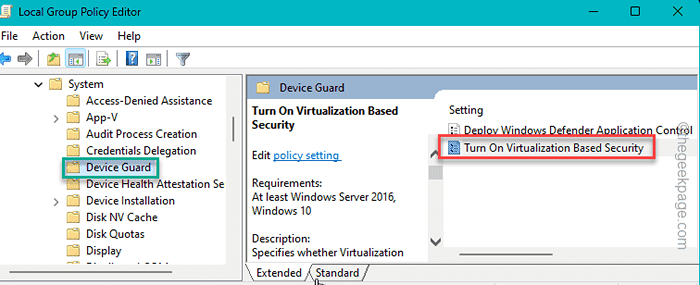
Langkah 5 - Tetapkan dasar ini kepada "Kurang upaya"Mod.
Langkah 6 - Sekarang anda boleh menyimpan perubahan ini. Jadi, klik "Memohon"Dan"okey".
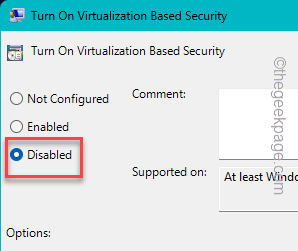
Keluar dari Editor Dasar Kumpulan Tempatan.
Mulakan semula komputer anda sekali selepas melakukan ini.
- « Log masuk minecraft tidak berfungsi sesuatu yang tidak kena dalam proses log masuk proses
- Cara Memperbaiki Windows Terjejas dalam Mod Pesawat pada Windows 10 »

